
De Windows Windovs-familie heeft een service-informatie in een aparte map, die PROGRAMDATA in de TENS wordt genoemd. Aangezien dit een systeemmap is, is de toegang van de gebruiker tot het beperkt. Vandaag zullen we u vertellen hoe deze beperking toegankelijk is en deze map vindt.
Methode 1: "Explorer"
De eenvoudigste optie om de gewenste map te openen is om de bestandsbeheerder in het besturingssysteem te gebruiken.Optie 1: Handmatig zoeken
De eerste methode is om de onafhankelijke overgang van de gebruiker naar de gewenste locatie in te voeren.
- Standaard is de gewenste catalogus verborgen, dus u zult het zichtbaar moeten maken. Open hiervoor de "Explorer" en gebruik het item "Weergave" op de werkbalk.
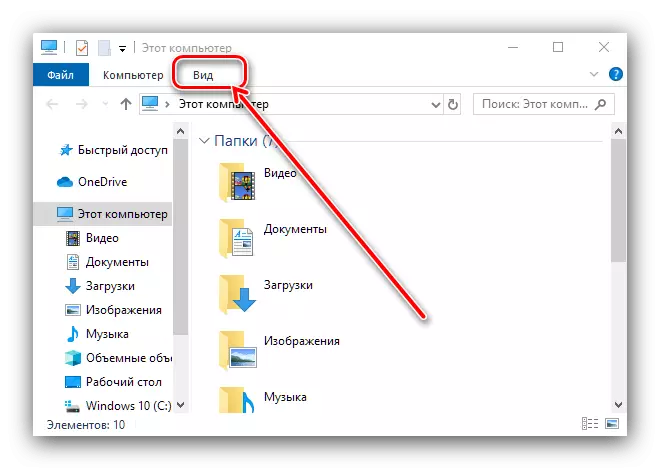
Klik op de knop "Show of Hide" en controleer de positie "Verborgen elementen".
- Open de root van het systeemschijf - er moet de map verschijnen met de genoemde titel.
- Gereed - Gegevens in ProgramData is beschikbaar om te bekijken en bewerken.

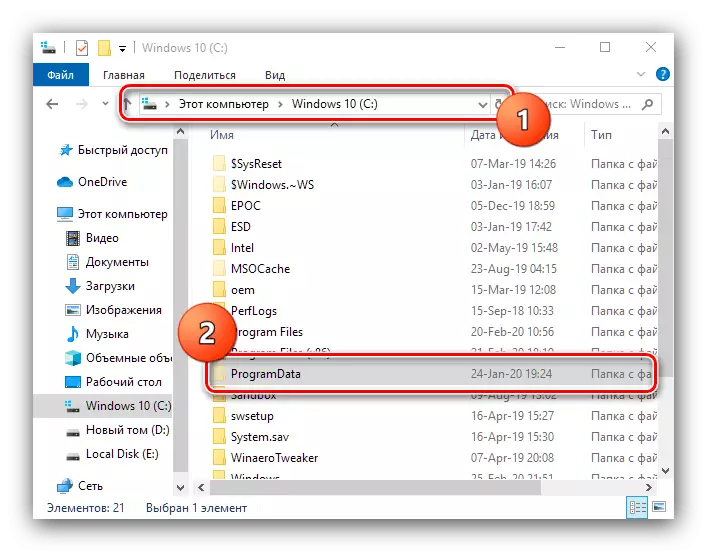
Optie 2: Adresrij
Alternatieve - Overgang met behulp van de adresbalk.
- Bel het venster "Explorer" en klik op de linkermuisknop op het invoerveld van de adressen.
- Verwijder het beschikbare en pas het volgende pad toe en druk vervolgens op de knop met de afbeelding van de pijl of de ENTER-toets.
C: \ gebruikers \ Alle gebruikers \
- De map staat open voor het bekijken en bewerken.
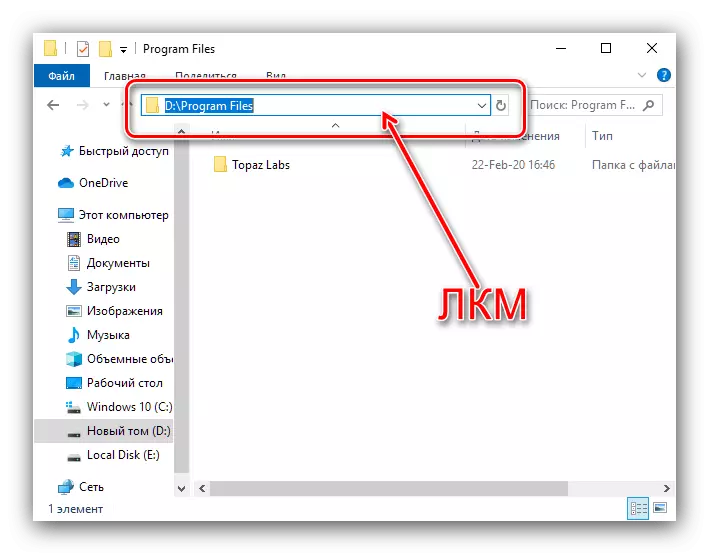


Een variant met de "geleider" heeft de voorkeur in de meeste gevallen.
Methode 2: "Uitvoeren"
Als een methode om de een of andere reden "Geleider" niet geschikt is om ons huidige doel te bereiken, kunt u de "Run" -tool gebruiken.
- Druk op de toetscombinatie WIN + R om het venster te bellen. Voer een verzoek in:
% Programma gegevens%
Controleer de juiste juistheid en klik op OK.
- Een venster Bestandsbeheer wordt geopend met de inhoud van de zoekmap.

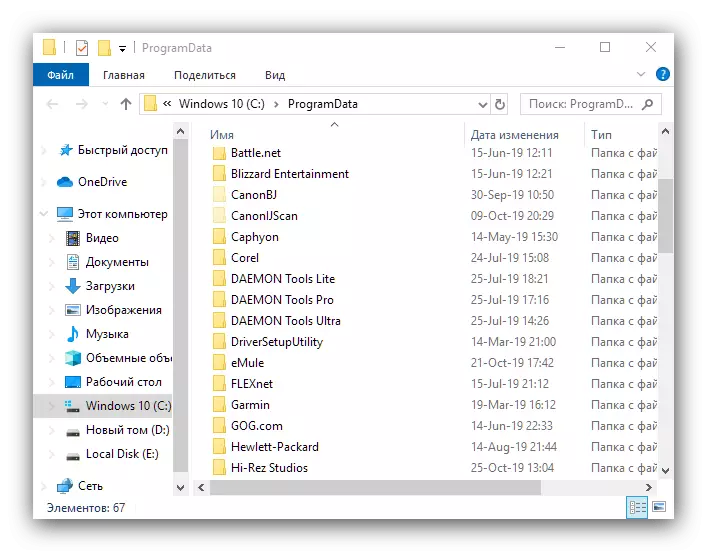
Mogelijke problemen oplossen
Het is niet altijd mogelijk om de vereiste map te vinden of te openen - in sommige gevallen kunt u een of meer extra problemen tegenkomen. Overweeg het meest frequent.In de root van de systeemschijf is er geen programmage
De gewenste map is mogelijk om verschillende redenen afwezig.
- De eerste - u hebt onlangs Windows en programma's geïnstalleerd die programmaDATA gebruiken, eenvoudig niet geïnstalleerd.
- De map is mogelijk een van de beveiligde systeembestanden en om toegang te krijgen tot het nodig is om het display van deze categorie in te schakelen. Gebruik de werkbalkitems "Weergave" - "Parameters" - "Map wijzigen en zoekopties".

Klik op het tabblad Weergave, scrol de lijst "Geavanceerde instellingen" en verwijder de optie "Beveiligde systeembestanden verbergen" en klik vervolgens op "Toepassen" en "OK". Herhaal een van de instructies voor het openen van de gewenste map.
- Directory ProgramData is vaak een doelwit voor schadelijke software, zodat zijn verlies kan worden geassocieerd met de activiteit van virussen. In geval van vermoedelijke infectie raden we aan het systeem te controleren met een van de werkwijzen die worden besproken in de onderstaande naslaggids.

Les: vechten van computervirussen
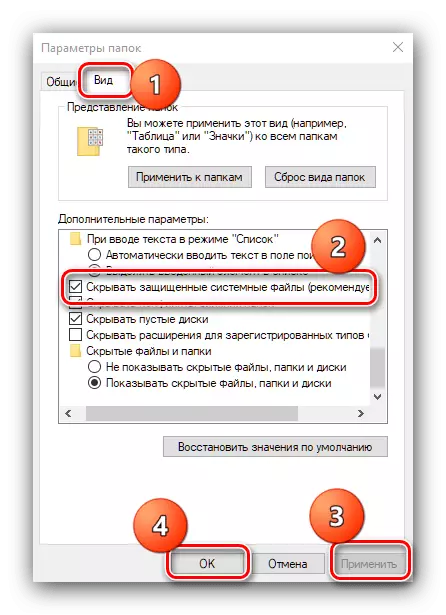
Poging om de inhoud van ProgramData te bewerken geeft een foutmelding
De gegevens binnen de in overweging van de map behoren tot verschillende programma's die op hun beurt de toegang tot hen voor de gebruiker kunnen blokkeren. Als u een acute hebt nodig om deze informatie te wijzigen, moet u mogelijk de eigenaar wijzigen.
Lees meer: de eigenaar van de map of het bestand wijzigen in Windows 10
Nu weet u hoe u de map ProgrammaData in Windows 10 kunt vinden en hoe u extra problemen kunt verwijderen.
